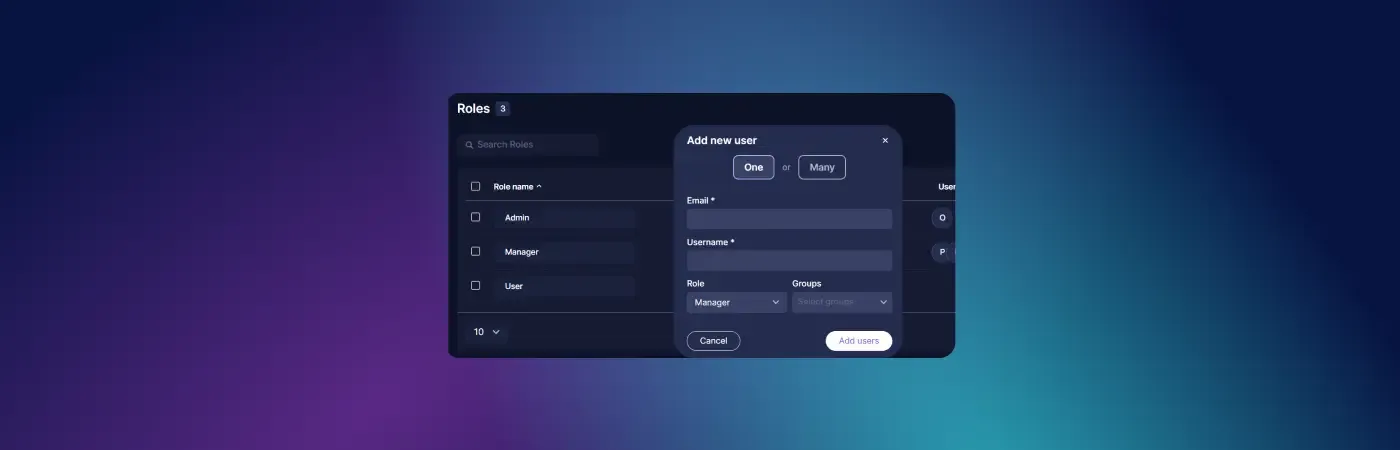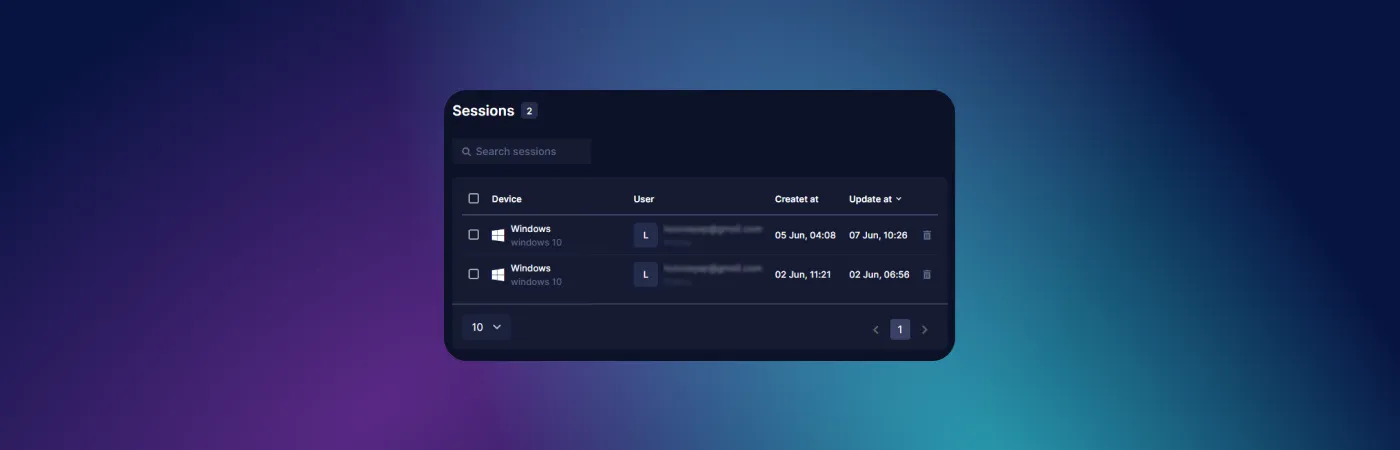Одно из преимуществ Undetectable Browser — возможность совместной работы с профилями. Вы можете пригласить коллег, сотрудников, управлять их доступами, назначать роли в облачной панели https://cloud.undetectable.io/ и благодаря этому оптимизировать бизнес-процессы. Undetectable поддерживает неограниченное создание и хранение локальных профилей браузера, в том числе аккаунтов, которые ведут разные коллеги.

Раздел «Пользователи»
С помощью этого раздела вы можете управлять доступами и настройками всех членов вашей команды.

В разделе можно посмотреть информацию о коллегах или подчиненных сотрудниках, назначить им роль, сформировать рабочие группы.
Добавить каждого нового пользователя можно в несколько простых шагов:
- Ввести Email-адрес нужного человека. К нему на почту придет приглашение и данные для входа.
- Указать имя пользователя.
- Определить его роль.
- Назначить пользователя в группу. Можно создавать неограниченное число групп.
- Отправить приглашение прямо из Undetectable. Не нужно отдельно переходить в почту, всё происходит быстро в режиме одного окна.

Также рассмотрим алгоритм, как добавлять новую группу пользователей, например когда команд несколько:
- Ввести Email адреса пользователей, в каждой строке — один адрес.
- Определить роли приглашенных людей.
- Настроить группу.
- Отправить приглашения.

Какие роли можно назначить пользователям
Управление ролями происходит с помощью раздела «Роли» на главной панели мониторинга. В этом разделе можно управлять доступом всех пользователей вашей команды По умолчанию создаются 2 роли:
- администратор;
- пользователь

Однако, при необходимости вы можете создавать свои собственные роли, используя список разрешений. Например, вы можете запретить или разрешить создание профилей (облачных, либо локальных), доступ к конфигурациям, редактирование ролей и групп. Созданные роли можно редактировать в любой момент.

Раздел «Группы»
В этом разделе можно управлять:
- группами пользователей, например коллег или сотрудников;
- облачными профилями.
Группы позволяют создавать отдельные подкоманды для удобства работы с облачными профилями. Группы работают следующим образом:
- вы создаете группу;
- далее определяете пользователей, которым разрешено входить в созданную группу;
- при создании облачных профилей (переносе из локального в облачное) определяете их в созданной группе.

Запустив программу, пользователь, например ваш коллега, увидит только облачные профили из групп, членом которых он является. Каждому человеку вы можете дать доступ сразу к нескольким группам. Облачные профили можно перемещать между группами.
Чтобы создать группу, выполните следующие действия:
- Нажмите на «Новая группа».
- Введите название группы.
- Добавьте необходимых пользователей.
- Нажмите «Сохранить изменения».

Работа с разделом «Профили»
Раздел «Профили» позволяет просматривать полную информацию, отслеживать текущее состояние облачных профилей — по статусу или по журналу действий, а также управлять ими. Например, переносить между группами, разблокировать и удалять, передавать другим пользователям из команды.


Могут быть случаи, когда необходимо разблокировать профиль, который находится в заблокированном состоянии. Для этого нужно будет выполнить следующие шаги:
- Нажать на статус «Заблокирован».
- Ввести слово «RESET» в поле ввода текста в окне, которое появилось.
- Нажать на кнопку Reset.

Вывод
Undetectable Browser — универсальное решение не только для соло арбитражников, но и для арбитражных, маркетинговых и digital-команд. Благодаря интуитивно-понятному интерфейсу настройка совместного доступа происходит в считанные минуты. Уже сегодня вы можете пригласить коллег и вместе работать над масштабированием кампаний!